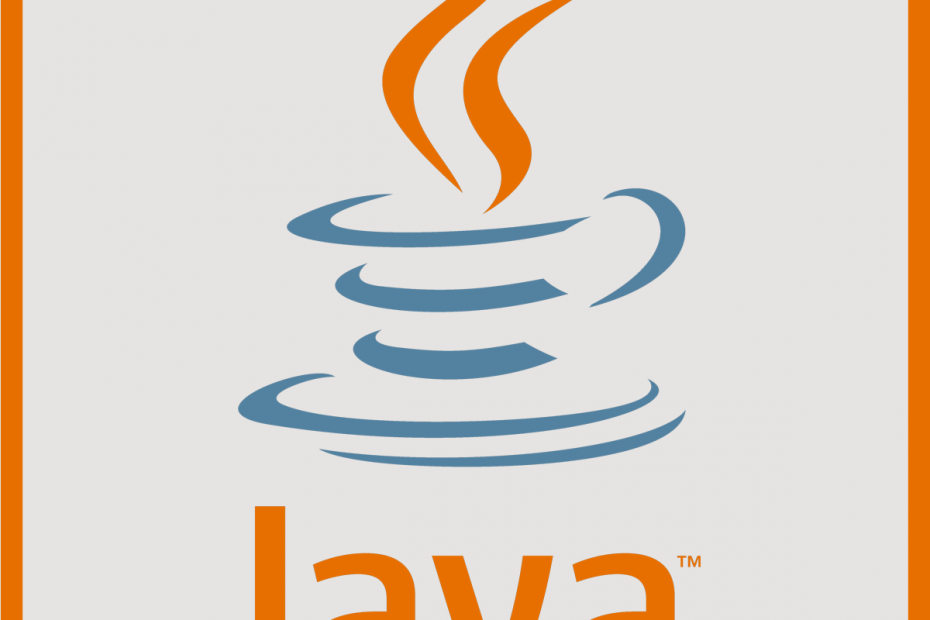
Це програмне забезпечення буде підтримувати ваші драйвери та працювати, тим самим захищаючи вас від поширених помилок комп’ютера та відмови обладнання. Перевірте всі свої драйвери зараз у 3 простих кроки:
- Завантажте DriverFix (перевірений файл завантаження).
- Клацніть Почніть сканування знайти всі проблемні драйвери.
- Клацніть Оновлення драйверів отримати нові версії та уникнути несправності системи.
- DriverFix завантажив 0 читачів цього місяця.
Сучасний Інтернет-браузер не вимагає від користувачів встановлення Java на Windows. Однак мільйони користувачів все ще використовують старішу версію Windows і вимагають Java для виконання деяких завдань. Однак під час оновлення Java ви можете зіткнутися не вдалося запустити інсталятор оновлення Java, операція була скасована помилкою користувача.
Ще одна подібна помилка читає Оновлення Java (TM) Неможливо запустити інсталятор оновлення Java (TM): Запитувана операція вимагає підвищення.
Ця помилка може виникнути через проблеми з правами адміністратора. У цій статті ми покажемо, як виправити неможливість запуску помилки інсталятора оновлення Java у Windows. Як виправити помилки інсталятора оновлення Java
Завантажте та встановіть Java вручну
1. Видаліть старий інсталятор
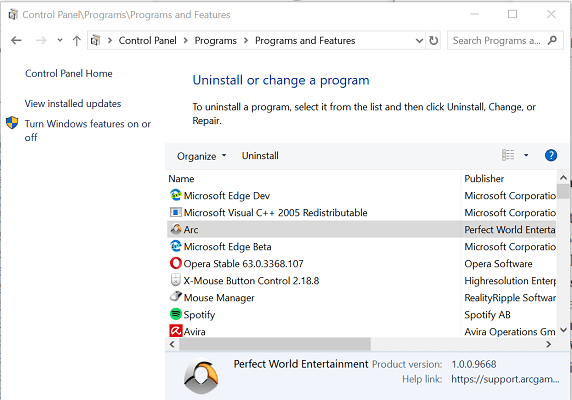
- Натисніть Клавіша Windows + R щоб відкрити Run.
- Тип контроль і натисніть гаразд відкрити Панель керування.
- Йти до Програми> Програми та функції.
- У списку програм виберіть Java.
- Натисніть на Видаліть (верхня панель інструментів).
- Клацніть Так якщо його попросять підтвердити дію.
Використовуйте Revo Uninstaller
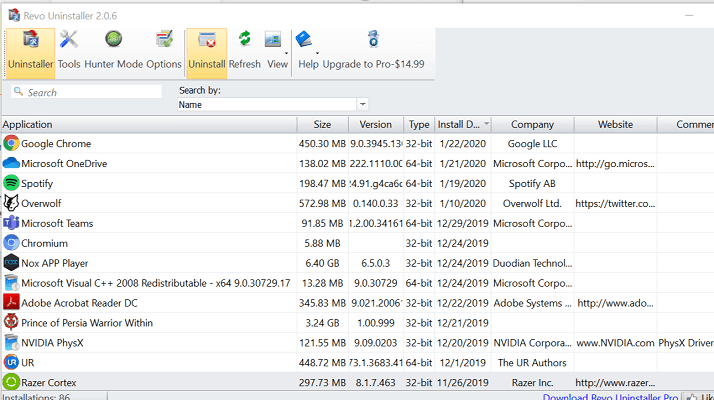
- Якщо вам не вдається видалити клієнт Java за допомогою панелі керування, використовуйте Revo Uninstaller.
- Завантажте Revo Uninstaller та встановіть програму.
- Запустіть Revo Uninstaller.
- На Видаліть вкладку, виберіть Java.
- Клацніть на Видаліть (вгорі).
- Revo Uninstaller створить точку відновлення перед внесенням будь-яких змін.
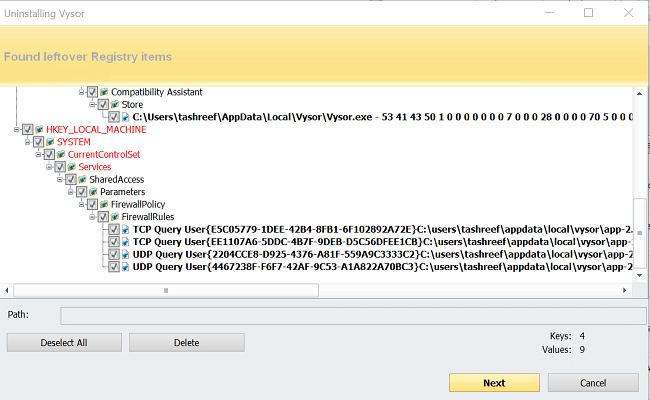
- Виберіть один із режимів і натисніть на Сканувати.
- Клацніть на Видалити, щоб видалити всі залишки записів.
2. Встановіть Java вручну
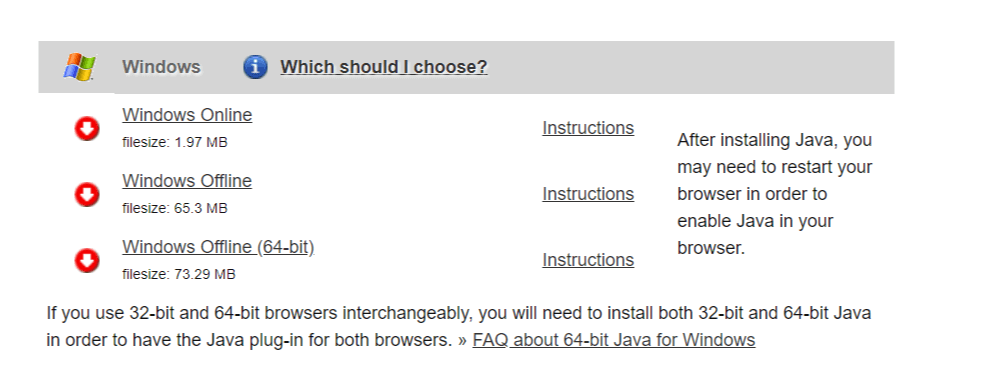
- Завантажте останню версію Java з офіційного веб-сайту.
- Клацніть правою кнопкою миші на програмі встановлення.
- Виберіть Запустити від імені адміністратора.
- Якщо буде запропоновано Контроль облікових записів користувачів, натисніть Так продовжувати.
- Дочекайтеся завершення установки.
Помилка виникає, якщо в попередній інсталяції залишились залишки файлів, що створюють проблеми з новою інсталяцією, або якщо інсталятор вимагає прав адміністратора для запуску. Дотримуючись вказівок у цій статті, ви можете швидко вирішити цю проблему.
ПОВ'ЯЗАНІ ІСТОРІЇ, ЩО ВАМ МОЖУТЬ ПОХАДАТИ:
- 5 найкращих програм, які інтерпретують байт-код Java, який ви можете отримати сьогодні
![Файли Jar не відкриваються в Windows 10 [FIX]](/f/ec08b0876df44dd4e8be07c0b482f9eb.jpg?width=300&height=460)

![5 найкращих програм для відкриття файлів JAR [Windows 10 і Mac]](/f/a24c9ec8165319ee8a5e22ceef3c8c18.png?width=300&height=460)